윈도우 11 설치 다운로드 부터 USB설치, 드라이버, 인증까지 한방 정리(Remiz 윈도우 활용)
- 💽프로그램/윈도우
- 2023. 12. 1. 00:17
이젠 정말 편해진 윈도우 11 설치
요즘에는 윈도우 설치하기 정말 편해졌습니다. 이전에는 설치하기 전에, 드라이버 하나하나 찾아가면서 설치해야 했는데, 요즘에는 자동으로 드라이버도 잡아주고, 이전 설정도 MS계정만 있으면 그대로 따라옵니다.
노트북 용량이 다 차서 윈도우를 다시 설치했습니다. 하는 김에, 그 과정을 하나하나 기록해 보았습니다. 버전은 윈도우 11 프로를 사용했고, 윈도우 11 iso 파일은 Remiz 님 사이트에서 다운받아서 설치했습니다.
윈도우 11, 드라이버팩 다운로드
윈도우 11 다운로드
윈도우 11은 Remiz 님 홈페이지에서 다운받았습니다. 아래 링크를 클릭합니다.

사이트에 접속하고(회원가입 필요) 윈도우 란에 가면 다운받을 수 있는 윈도우 파일들이 있습니다. 클릭합니다.

클릭하면 하단에 다운받을 수 있는 토렌트 파일이 있습니다. 클릭해서 다운받습니다.

이번에는 윈도우를 설치하면서 드라이버도 자동으로 잡을 수 있는 드라이버 툴도 설치할 겁니다. WSH란에 있는 드라이버 팩 통합 툴을 클릭합니다.
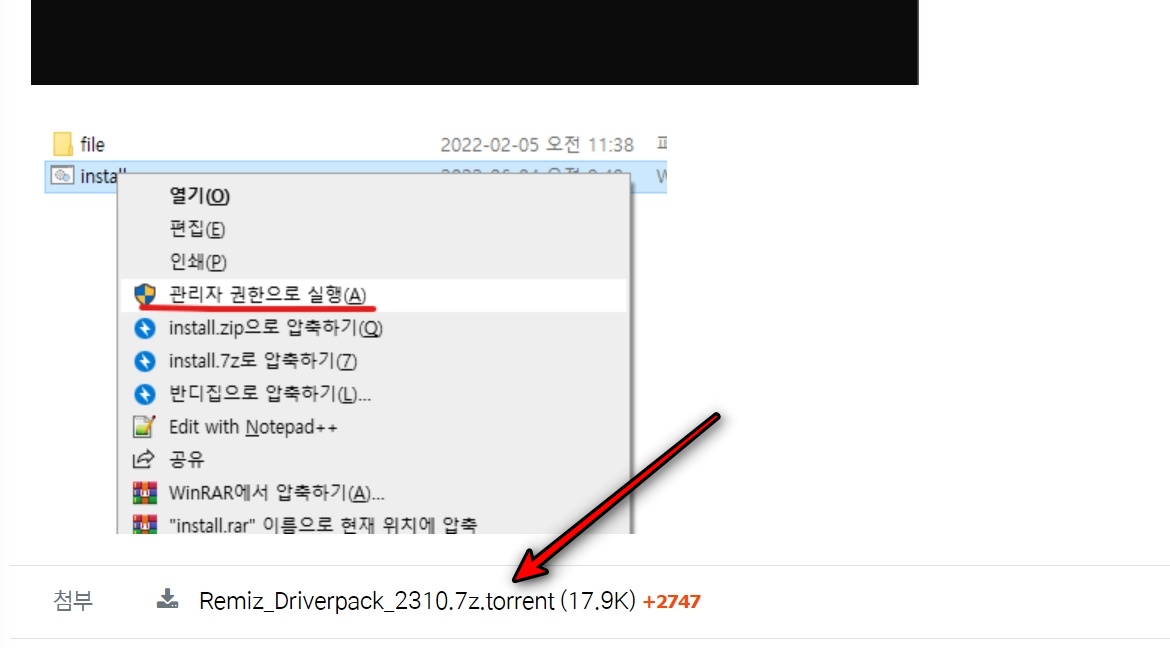
이것도 아래에 다운받을 수 있는 링크가 하단에 있습니다. 클릭해서 토렌트로 설치합니다.
회원가입하기 번거로우신 분은 아래 파일 2개를 다운받습니다. 제가 받은 파일과 동일한 토렌트 파일입니다.
웬만하면 회원가입하고 받는 걸 추천합니다. 최신 버전으로 받을 수 있기 때문이죠.
⚠토렌트로 받고 싶은데, 토렌트가 없다면 아래 링크👇로 토렌트를 다운받으시기 바랍니다.
윈도우 11설치 방법

윈도우 11을 설치할 USB를 꽃습니다. 설치할 USB는 3.0 버전을 추천합니다. 용량은 32GB이상이 좋습니다. 만약 USB가 없으시면 아래 링크를 통해 구매하시면 됩니다.
샌디스크 USB메모리 Ultra Curve 울트라 커브 USB 3.2 CZ550 32GB
COUPANG
www.coupang.com
*위 링크를 통해 구매하시면 저에게 소정의 수수료가 지급됩니다.
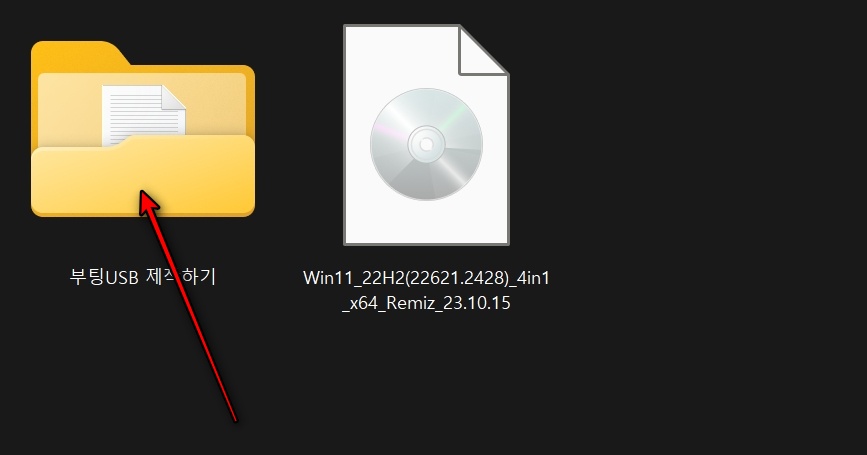
다운을 받았으면 이제 USB에 윈도우를 설치할 차례입니다. 부팅 USB제작하기 폴더에 들어갑니다.

Rufus 폴더에 들어갑니다. Rufus로 USB를 만들어야 드라이버 통합 팩을 설치할 수 있습니다.

안에 있는 rufus-4.2p 파일을 실행합니다.


Rufus 프로그램입니다. 선택 을 클릭해서 설치할 윈도우 iso 파일을 선택합니다.

다른 옵션은 딱히 건들 게 없습니다. 시작 을 클릭합니다.


설치하기 전에 Windows 사용자 환경을 설정할 수 있습니다. 위에 있는 2개는 필수로 체크하고 나머지는 원하는 대로 선택하면 됩니다. 저는 전부 선택하고 OK를 클릭했습니다.


경고 메시지가 2번 나옵니다. 확인 을 클릭합니다.

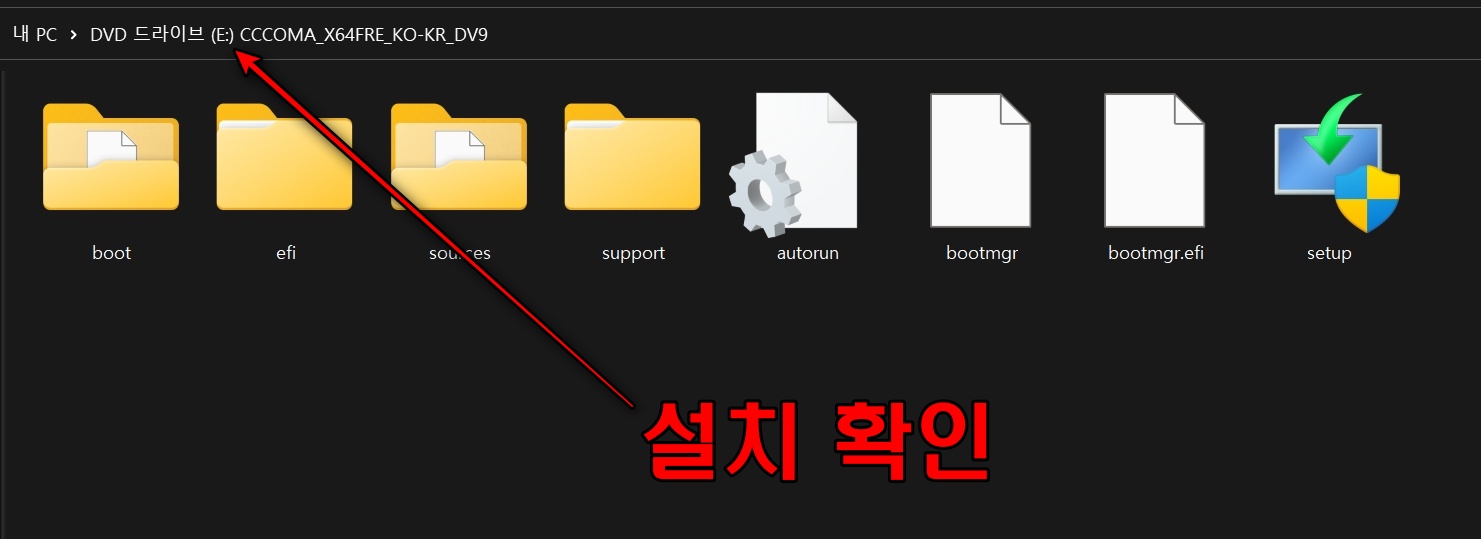
설치가 끝나면 닫기를 클릭하고 USB에 윈도우 11 설치 프로그램이 제대로 설치되었는지 확인합니다.
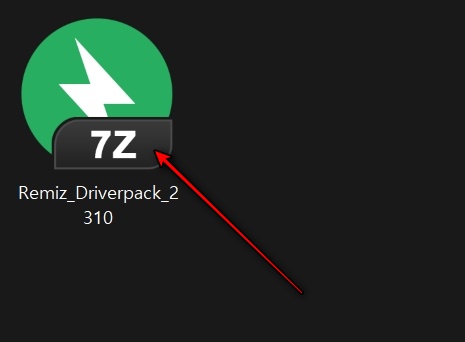
이제 드라이버팩을 설치할 차례입니다. 다운받은 파일 압축을 풉니다.

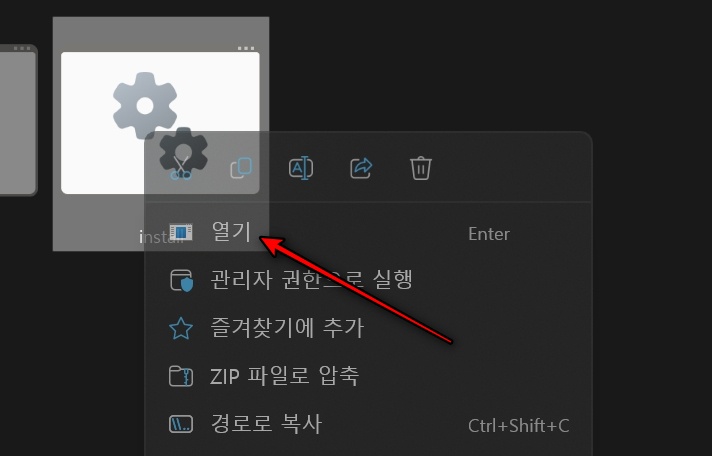
폴더 안에 있는 install 파일을 관리자 권한으로 실행합니다.

드라이버팩 통합 툴입니다. 작업할 USB드라이브를 입력하고 엔터를 누릅니다.
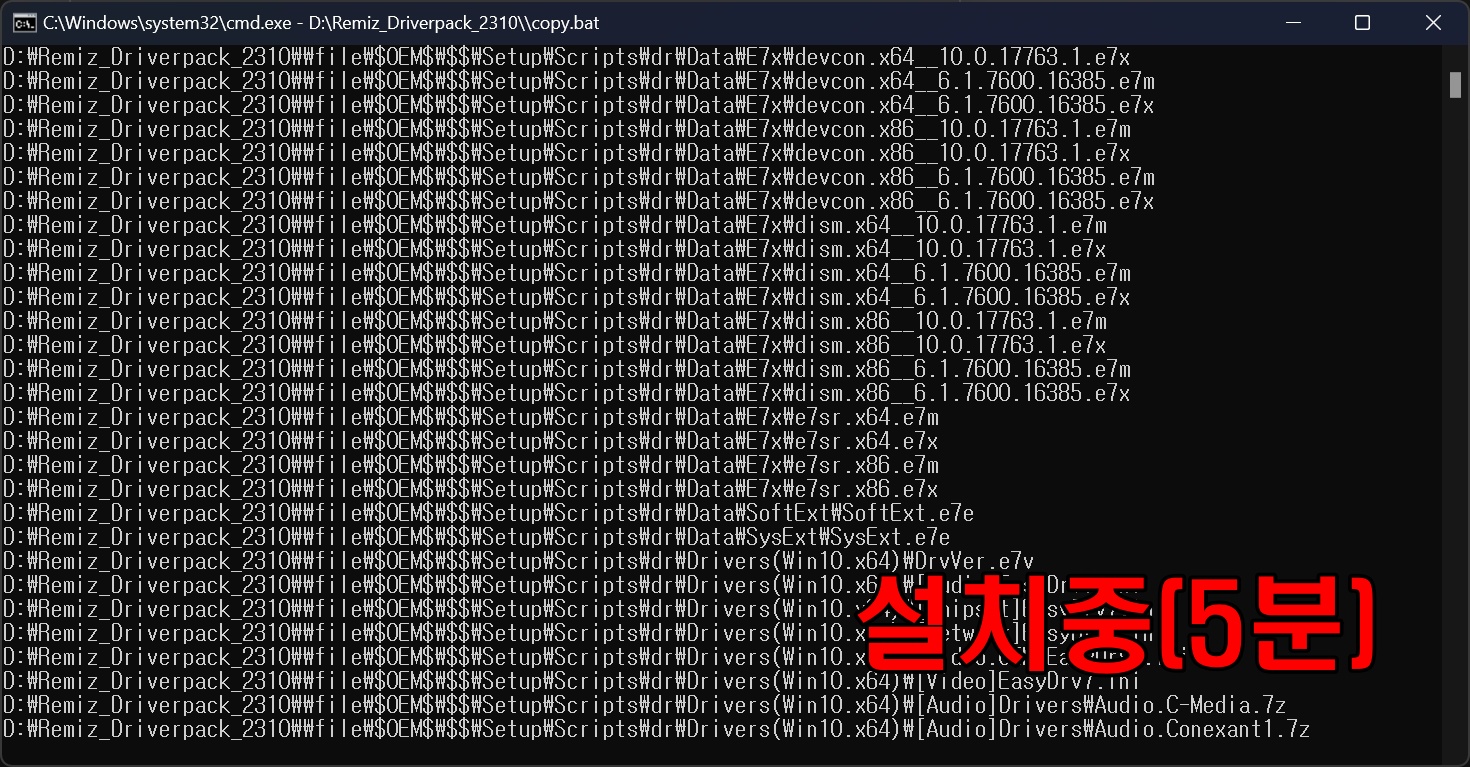

설치중입니다. 시간은 조금 걸립니다.

설치가 끝나면 아무 키를 눌러서 종료합니다.
이제 USB를 꽃은 채로 컴퓨터를 재부팅합니다.
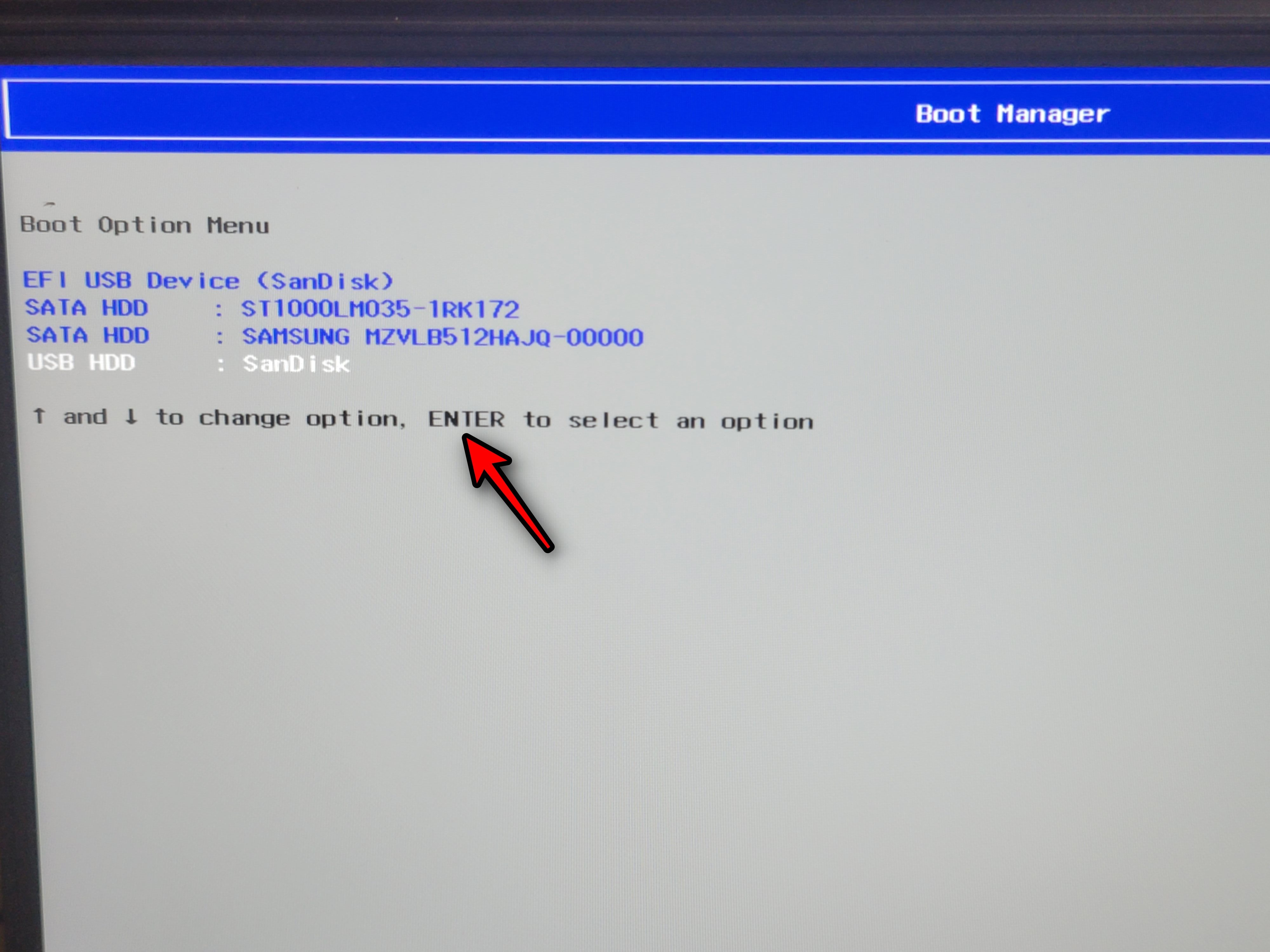
컴퓨터를 켜자마자 F11를 눌러 부팅 메뉴로 진입한 뒤, USB를 선택하고 엔터를 누릅니다.

Rufus로 USB를 설치하면 UEFI로 부팅을 해야 합니다. 만약 LEGACY 모드이면 옵션을 바꿔줍니다. 저도 옵션을 바꾸고 부팅을 하니 정상적으로 윈도우 11 설치 화면이 나왔습니다.

윈도우 11 설치 창입니다. 다음 을 클릭합니다.
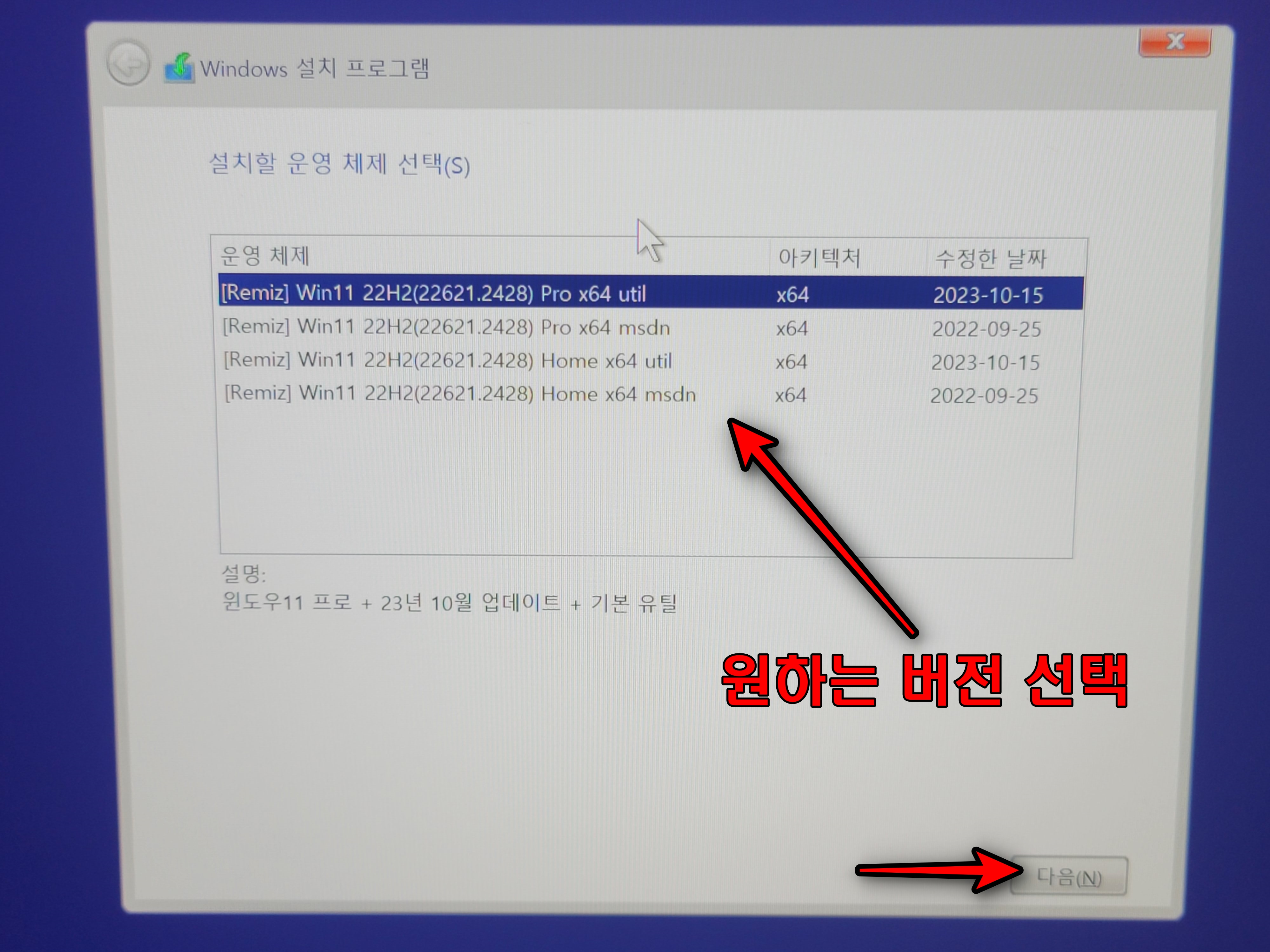
설치하고 싶은 윈도우 11 버전을 선택 후 다음 을 클릭합니다.

설치할 드라이브를 선택하고 다음 을 클릭합니다. 없으면 새로 만들기를 눌러서 드라이브를 새로 설정합니다.
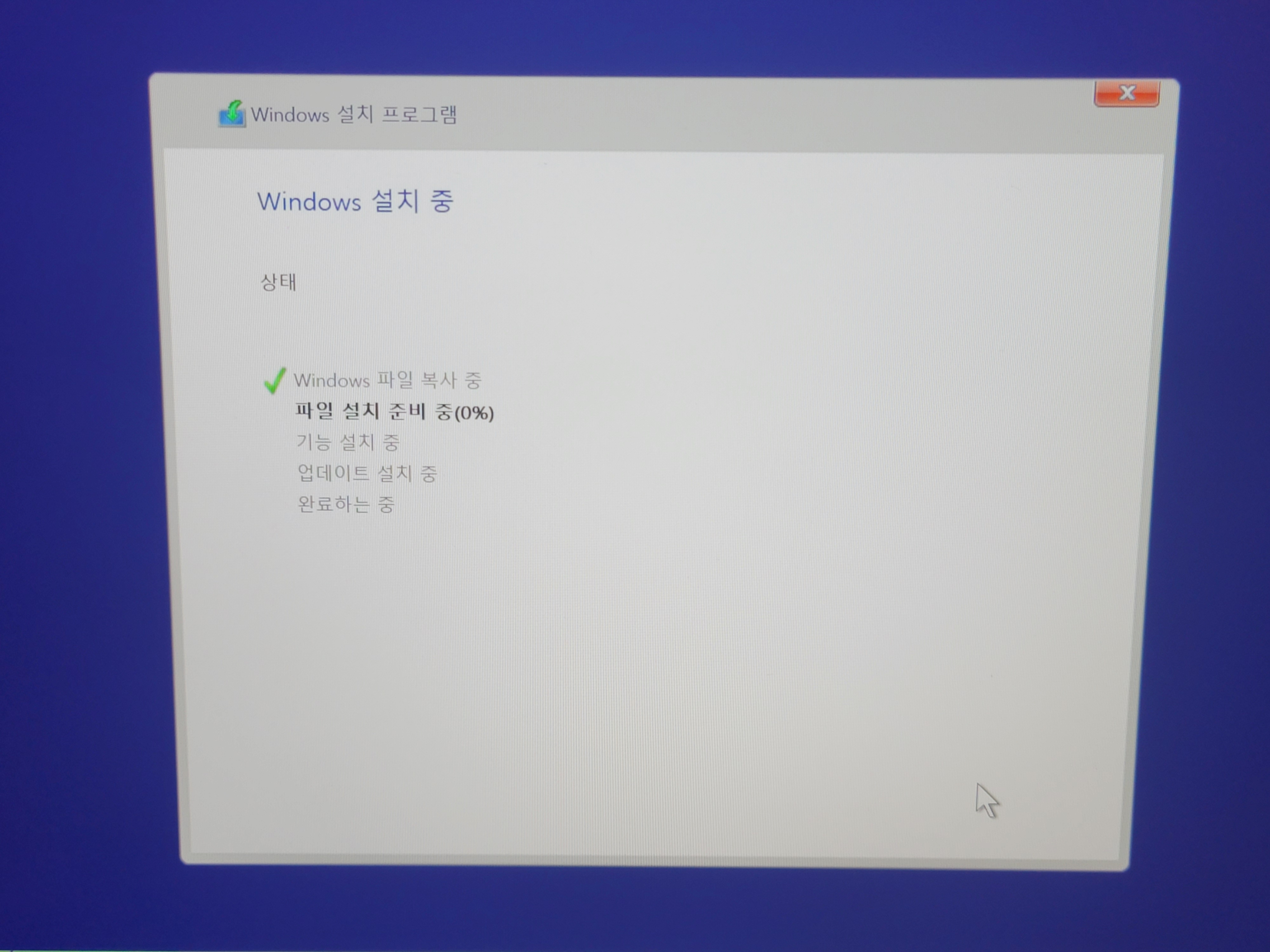
윈도우 11을 설치중입니다. 설치가 끝나면 자동으로 재부팅합니다.

윈도우 11 설치가 끝나고 재부팅 중입니다.

드라이버 설치 창이 자동으로 뜹니다. 창을 닫지 말고, 시작 을 클릭해서 드라이버를 자동으로 설치합니다.

윈도우 11 드라이버를 설치 중입니다.

드라이버 설치가 끝났으면 2번 과 3번을 실행하고 4번 을 누르고 엔터를 눌러 설치 프로그램을 종료합니다.
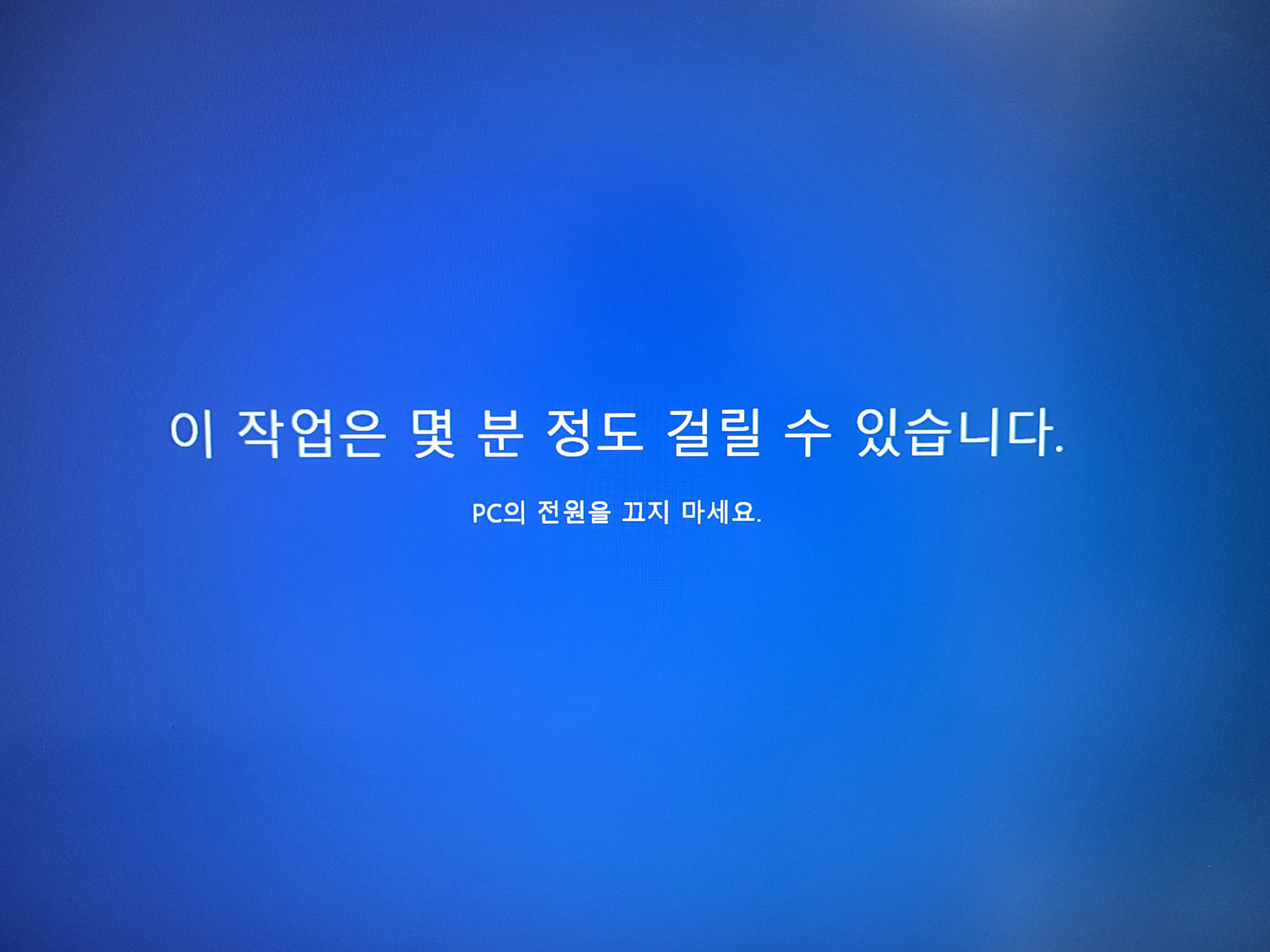
이 화면이 뜬 후, 윈도우 11 설정 창이 뜹니다.

윈도우 11 설정을 시작합니다. 예 를 클릭하면서 기본적인 윈도우 11 설정을 진행합니다.

윈도우 11 설치가 끝났습니다. 자동으로 오피스 2021이 설치되었습니다. 이제 WSH를 실행합니다. 윈도우 기본 설정을 편하게 하는 프로그램입니다.

WSH를 관리자 권한으로 실행합니다.

Remiz 님이 만든 윈도우 초기 설정 도우미 입니다. 여기서 원하는 옵션을 선택하고 엔터를 클릭해서 윈도우 기본 설정을 완료합니다.
여기까지 하면 윈도우 11 설치는 끝납니다. 수고하셨습니다.
다른 프로그램도 다운받고 싶다면?
'💽프로그램 > 윈도우' 카테고리의 다른 글
| 윈도우11에 맥 OS 설치하기(Vmware workstarion이용) (0) | 2023.11.04 |
|---|---|
| 인터넷 연결 해제 하는 방법 윈도우 10 11 (0) | 2022.10.20 |
| 윈도우 7 Ultimate SP1 자동인증 버전 다운로드 (0) | 2022.07.08 |
| 레미쯔 윈도우 11 오피스2021 포함 버전 다운 (0) | 2022.04.03 |
| 윈도우 드라이버까지 한번에 설치 가능한 Remiz 드라이버 통합 툴 다운 설치 방법 (0) | 2022.04.03 |